スマホの通信制限を回避するには?
公開日:
:
最終更新日:2018/08/08
スマホ・タブレット
 先日の記事で
先日の記事で
先日の記事でスマートフォンの通信制限に引っ掛かってしまった際の対処法についてご紹介しました。ただ、いざというときのためにも通信制限はできる限り避けて通りたいものです。
今回は制限を回避するために日頃から取り組める対策法についてご紹介していきます。
自宅では固定回線やWi-Fiに切り替える
通信制限は3GやLTEなどの、モバイル用回線を使用することによって起こる制限です。そのため、使用は外出時の必要最低限に収め、自宅や社内にいるときはWi-Fiに切り替えるのが一番好ましいでしょう。Wi-Fiであれば動画などの大容量データもストレスフリーに楽しむことができ、残りのデータ通信量に怯える必要はありません。
ただしWi-Fi機能をONにしたままでいると、常に情報の送受信を行っている状態になってしまうため知らないうちに充電が減ってしまうというデメリットもあります。
(参考:「スマホの充電の減りを抑えたい!チェックすべき6つのポイント」 https://ringlog.info/1542)
そのため、少々手間ではありますがWi-Fiを使用する際は都度Wi-Fi機能を手動でONにすることをおすすめします。外出する際にWi-Fi機能をOFFにすることも忘れないようにしましょう。
外出先では無料Wi-Fiスポットを利用する
スターバックスコーヒーやコンビニをはじめ、最近では様々な店舗で無料Wi-Fiスポットが導入されるようになってきました。
一般的にWi-Fiに接続しようとするとパスワードの入力を要求されますが、こういった無料Wi-FiスポットではパスワードなしでWi-Fiを使用することができます。ただし、こういった無料Wi-Fiスポットは誰でも使用することができるため、不正アクセスされてしまう事例が多く報告されています。
緊急で大容量データを開かなければいけない場面に遭遇した際などは便利ですが、クレジットカード情報を打ち込んで買い物をしたり社内の機密情報を送受信したりするのは避けるようにしましょう。
アプリを自動アップデートさせないようにする
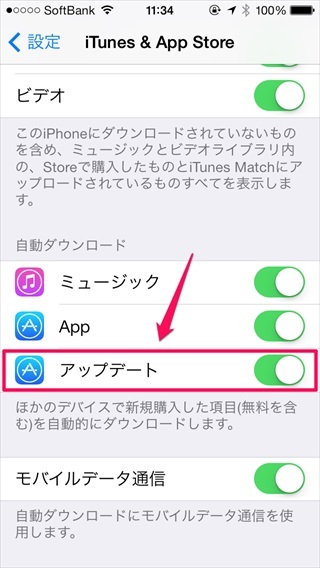
【参照:http://by-s.me/article/158072490946474438】
アプリの中にはダウンロードするだけで1GB~2GBものデータ通信量が掛かってしまうものが存在するそうです。
アプリの自動ダウンロードや自動アップデートをOFFにしておくことにより、知らないうちにデータ通信量が掛かっていたという事態を防ぐことができます。アップデートする際は手動になってしまいますが、Wi-Fi環境のある場所でまとめて行うようにすればデータ通信量を圧迫することはありません。
まとめ
やっかいな通信制限ですが、引っ掛からないためには、
①自分の契約内容を確認し、月何GBまで通信できるプランなのか確認しておく
②データ通信量が基準をオーバーしてしまわないよう日頃からWi-Fiとの使い分けを心がける
③こまめに現在のデータ通信量をチェックする(各キャリアのマイページにて確認可。)
この3つを押さえておくようにしましょう。
データ通信量を計測するアプリもあるので、そういったツールを用いて常にチェックしても良いですね。
また、どうしても契約している月のデータ通信量基準を頻繁に超えてしまうという方は、いっそ契約内容を見直すという手段もあります。
通信制限に気を付けながら、快適なスマートフォンライフを楽しみましょう!
担当:蓮実
関連記事
-

-
新型iPhoneは「XS」と「XR」の2本立て、3モデル!!
日本時間の9月13日午前2時、AppleがiPhoneの新モデルを発表しました。 いつ
-

-
世界シェア3位の中国のスマホメーカー「Xiaomi」とは
いきなりですが皆さん、スマートフォンメーカーと言われて思いつくのはどこでしょう。iPhone
-

-
大きくてパワフルなiPad Proとはどんなタブレットか?
2015年9月10日に発表になった新しいiPadといえば、12.9インチの大きなiPadであ
-

-
新品?中古?気になる激安タブレットを購入する際の3つの注意点
初代iPadが2010年に発売されてから、4年以上が経過し、タブレットもすっかり定着した感が
-

-
スマホの通信制限ってどんなもの?
スマートフォンを使用していて、突然極端に回線のスピードが落ちたように感じたことはありませんか
-

-
光回線の速度を活かす無線LANルーターとは?
光回線の普及によって、高速なインターネットが利用できる時代になりました。多くの
-

-
知らないと損!?iPhoneに隠された超便利な機能
iPhoneユーザーの皆さん、快適なiPhoneライフを送っていますか?操作感もサクサクで非
-

-
マスク姿でiPhoneの顔認証に成功
新型コロナウイルスの影響もありマスクが手放せない日々が続いていますが、そんなときに困るのが
-

-
スマートフォンのウイルス対策をしよう!!
前回スマートフォンのウイルス対策が必要な理由をお話ししましたが、今回は実際にどういったことを
-

-
ガラケーが使えるのはいつまで!?
ニュースでも取り上げられていたりするのでご存じの方も多いかと思いますが、間もなく「ガラケー









